爱奇艺怎么设置主设备 爱奇艺设置主设备步骤
现在很多用户为了观看更多爱奇艺视频,选择开通会员账号,一个会员账号是支持多人同时登录使用的,但是为了防止会员账号的安全性,可以设置主设备,不知道怎么设置的伙伴,可以来西西看看相关的设置步骤哦!
爱奇艺设置主设备步骤:打开手机爱奇艺app,进入到客户端界面,如图
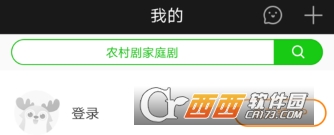
点击登录进入登录页,输入vip账号和密码,点击登录,这时会弹出个验证码输入框,等待vip手机号码收到验证码发给你
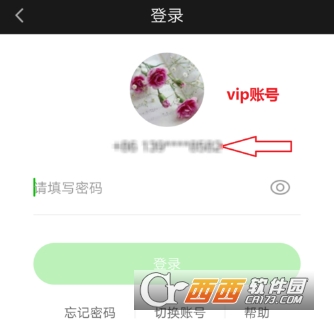
登录成功,进入到我的选项页面下,点击用户名,如图

进入到个人页面中,在这个页面的右上角有个设置功能,如图
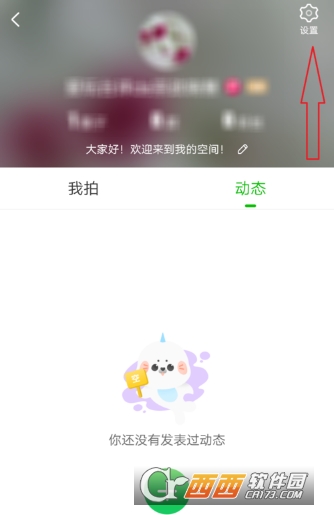
点击设置,进入到设置页面,这里有个账号安全,如图
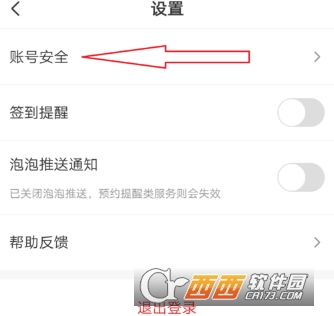
点击账号安全,进入到账户与安全页面,如图
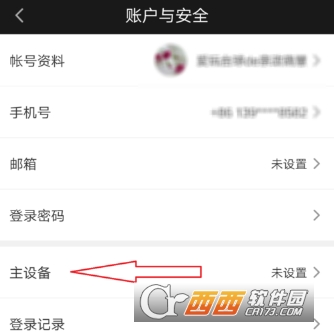
点击主设备设置,如图完成操作,提示你改账号已经被绑定了,说明是多人使用该账号的
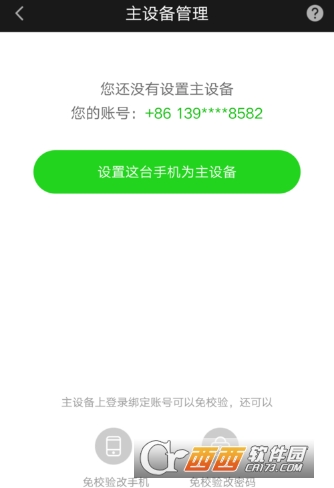
主设备功能的主要描述,如图
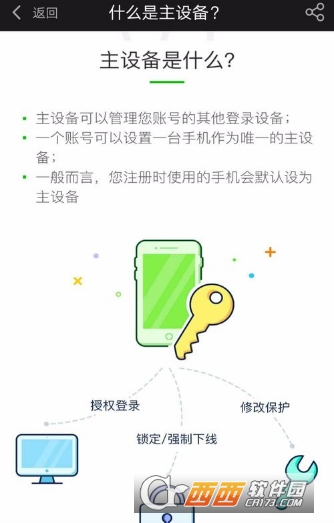
相关阅读
- 爱奇艺怎么设置主设备 爱奇艺设置主设备步骤
- 腾讯视频会员怎么设置主设备
- 腾讯视频会员如何解除主设备
- 腾讯视频更换主设备没反应
- 怎样激活三星智付(Samsung Pay)Samsung Pay支付步骤怎么操作
- 高德地图车机版安装步骤 高德地图车机版离线下载地址
- niconico怎么注册会员 niconico注册会员方法步骤详解
- 支付宝怎么赢欧洲杯百万现金 支付宝参加欧洲杯积分活动参加步骤
- 支付宝怎么查疫苗接种信息 支付宝预约疫苗接种步骤流程
- 红人点点怎么认证 红人点点软件认证步骤介绍
《爱奇艺怎么设置主设备 爱奇艺设置主设备步骤》由网友“南乔枝”推荐。
转载请注明:http://www.modouwifi.com/jiaocheng/0520915292021.html